Een retro-logo maken met affiniteitsontwerper

Eenvoudig in gebruik en met een aantal creatieve tools onder zijn riem is Affinity Designer een geweldig alternatief voor Adobe Illustrator Dus, als je aan een nieuw werkt logo ontwerp Het heeft bijvoorbeeld alles wat u nodig heeft om een uniek en opvallend ontwerp te creëren.
In deze tutorial zal ik je laten zien hoe je moet gaan, met behulp van hellingen en laageffecten om een logo-stijl van de jaren tachtig in affiniteitsontwerper te creëren. Heb het perfecte lettertype nodig? Zie onze keuze van de top Gratis scriptlettertypen
01. Stel uw basistekst in
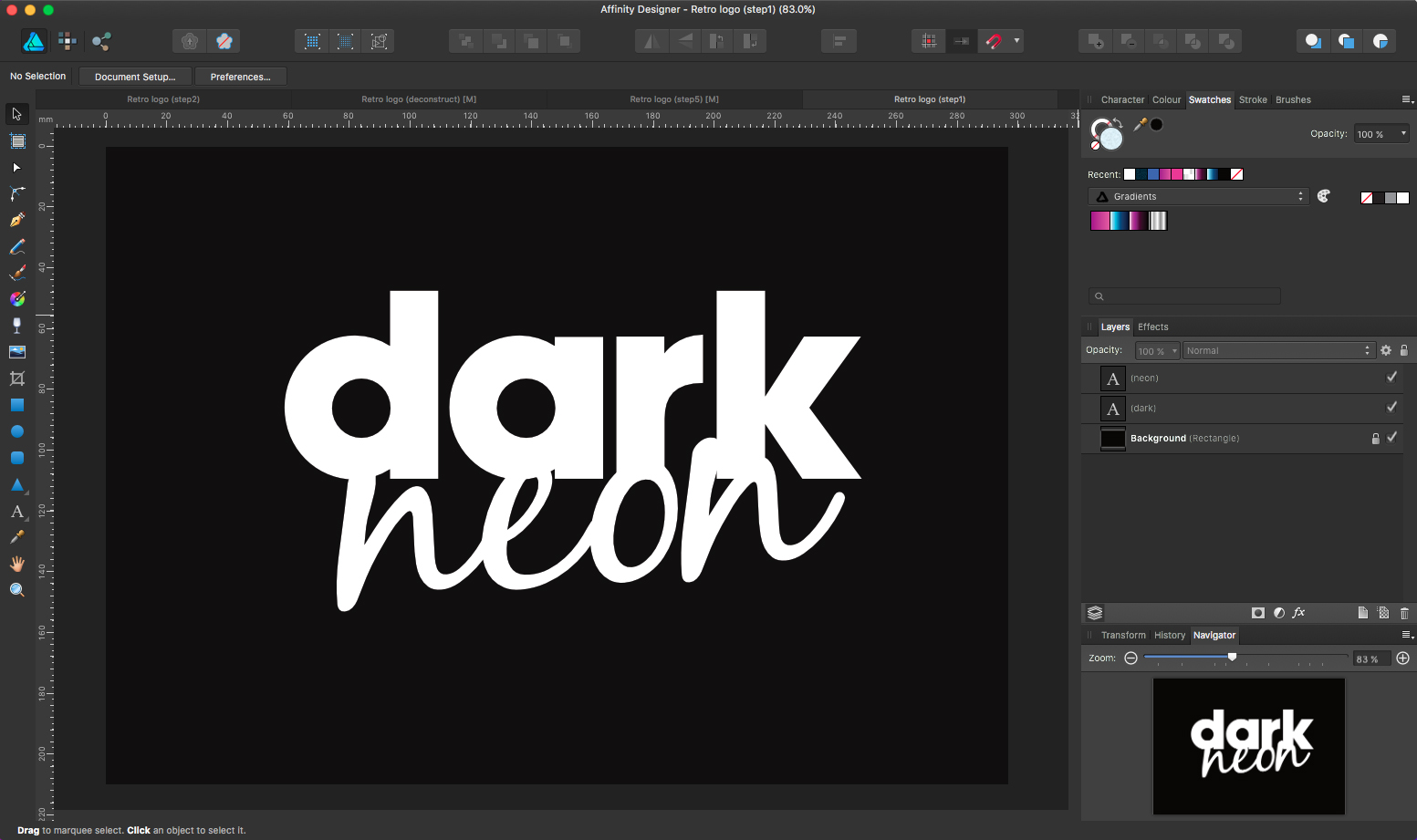
Maak eerst een nieuw document (CMD + N) dat u zelf voldoende ruimte geeft voor uw typografie. Selecteer het gereedschap Rechthoek (M) en trek op een zwarte achtergrond. De vul- en beroerte tool kan de rechterbovenhoek van de interface worden gevonden. Selecteer het Artistic Text-tool (T) en stel uw exemplaar in. Typ een fatsoenlijk SLAB SANS SERIF en script lettertype om de jaren 80 te krijgen (bekijk onze Beste gratis lettertypen voor ontwerpers post voor inspiratie).
02. Voeg een verloop toe
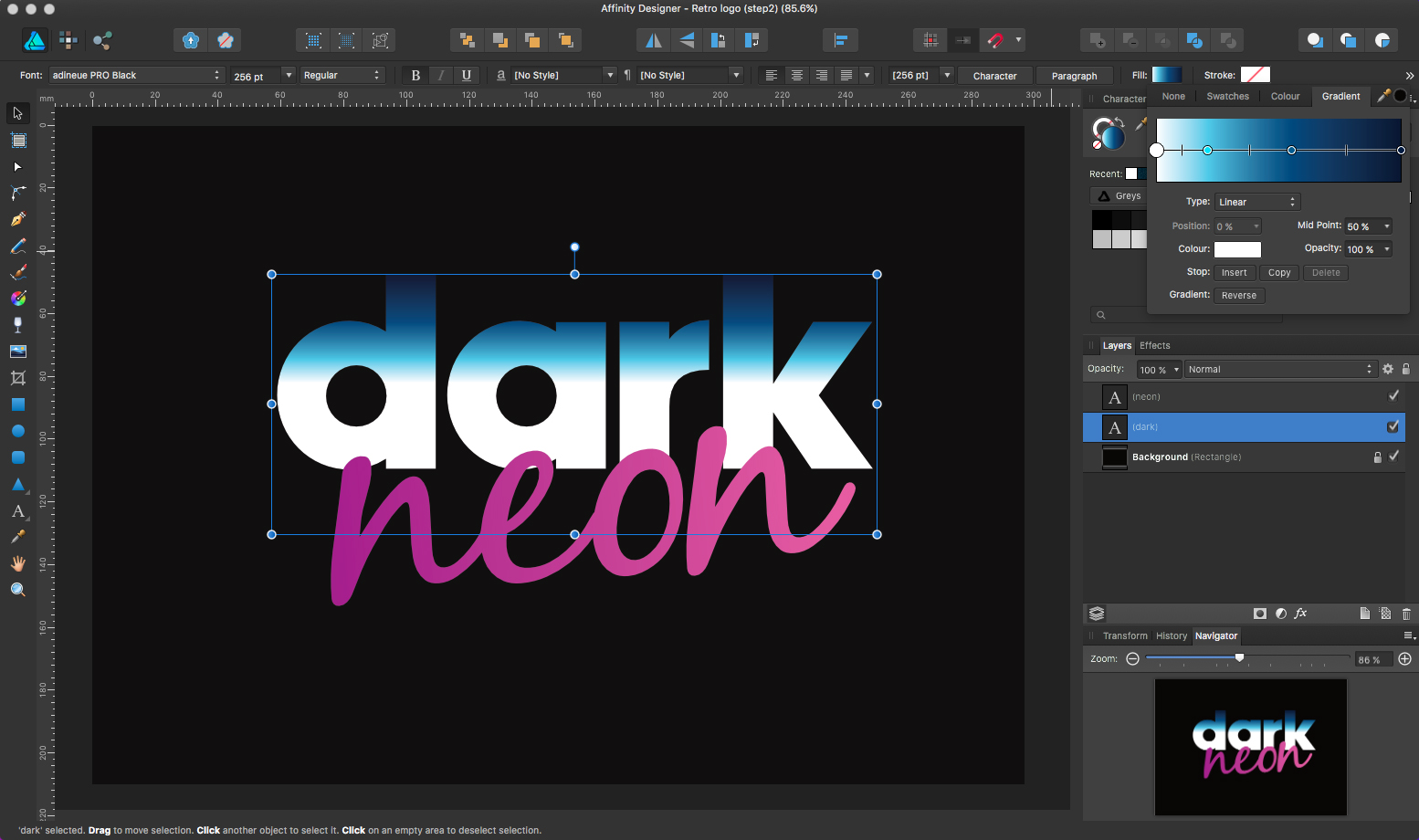
Om deze jaren 80 te krijgen, wordt de meerderheid van het ontwerp samen met verlopen gezet. In dit geval heb ik gebruikt: één voor de lucht, één voor de horizon, één voor de omtrek, en een voor de Neon-kopie. Om verlopen in de ontwerper te maken, is het eenvoudig. Selecteer eenvoudig uw object en klik op het werktuig en een venster verschijnt hieronder en selecteer vervolgens het tabblad Gradiënt. Om meer kleuren aan uw verloop aan te voegen, dubbelt u gewoon via de gradiëntlijn.
03. Pas het verloop aan
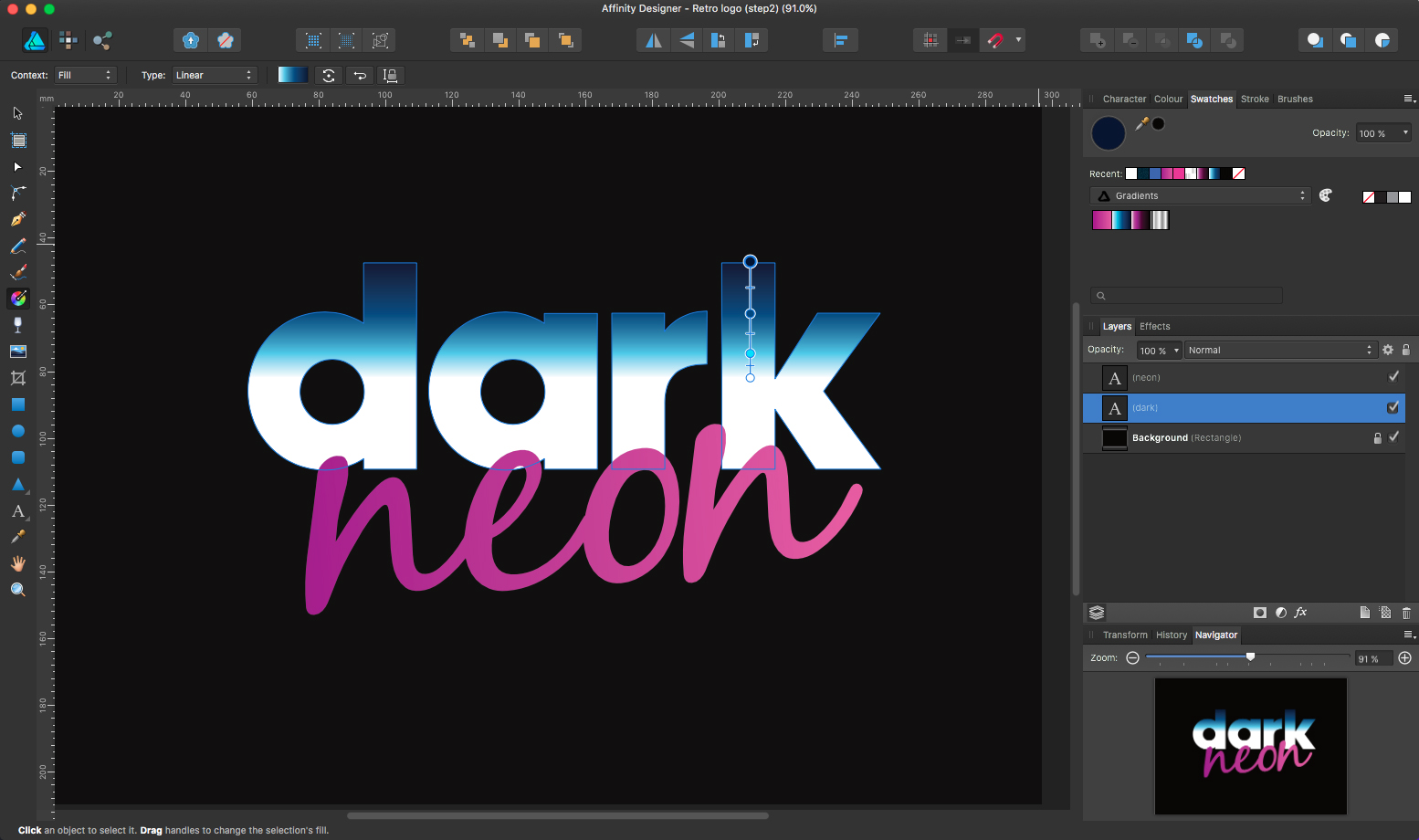
Als u uw verloop wilt opslaan, klikt u op het tabblad Staal onder het verloopvenster. Naast het vervolgkeuzemenu is er een paletpictogram. Klik hier. Als u de richting van uw verloop wilt wijzigen, selecteert u het Tool Fill (G), dit zal een gids naar voren brengen die u in staat zal stellen om het te verplaatsen.
04. Teken in sommige vormen
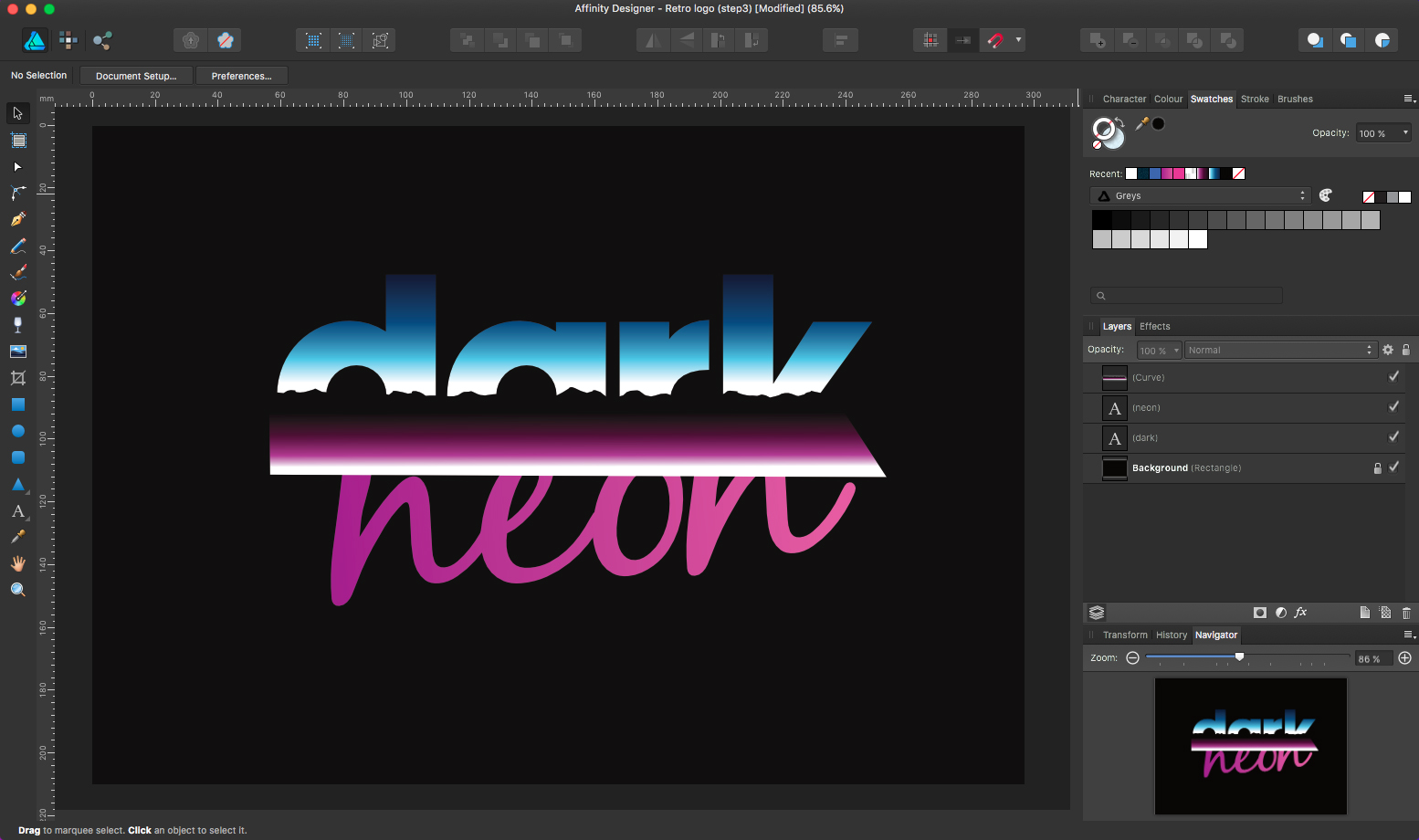
Selecteer voor de horizon de pentool (P) en teken een rafelige lijn in het midden van de tekst. Maak een vorm die de onderste helft van het type vult, voeg vervolgens uw paarse verloop toe. Vervolgens gesneden (CMD + X), zorg ervoor dat uw tekst is geselecteerd en plak vervolgens binnen (cmd + alt + v). Als u deze vorm in het type wilt verplaatsen, klikt u op de pijl naast de laag in het venster Laag en de vorm die moet worden geselecteerd en moet hieronder worden geopend.
05. Voeg een glans toe

Om een verloop aan de slag van het type toe te voegen, klikt u op het TRAP-tool, in de rechterbovenhoek van de interface, voeg vervolgens de wisselende zwarte en witte overzichtsgradiënt toe. Als u de richting van de overzichtsgradiënt wilt wijzigen, selecteert u het gereedschap Vulmachine (G) om bij de omtrek te komen. In de linker-linkerzijde is er een vervolgkeuzemenu voor context, verander dit van vul tot de slag. Voor het effect moeten we van de hoek naar de hoek gaan om het uiterlijk van een glans te geven.
06. Maak de neon gloed
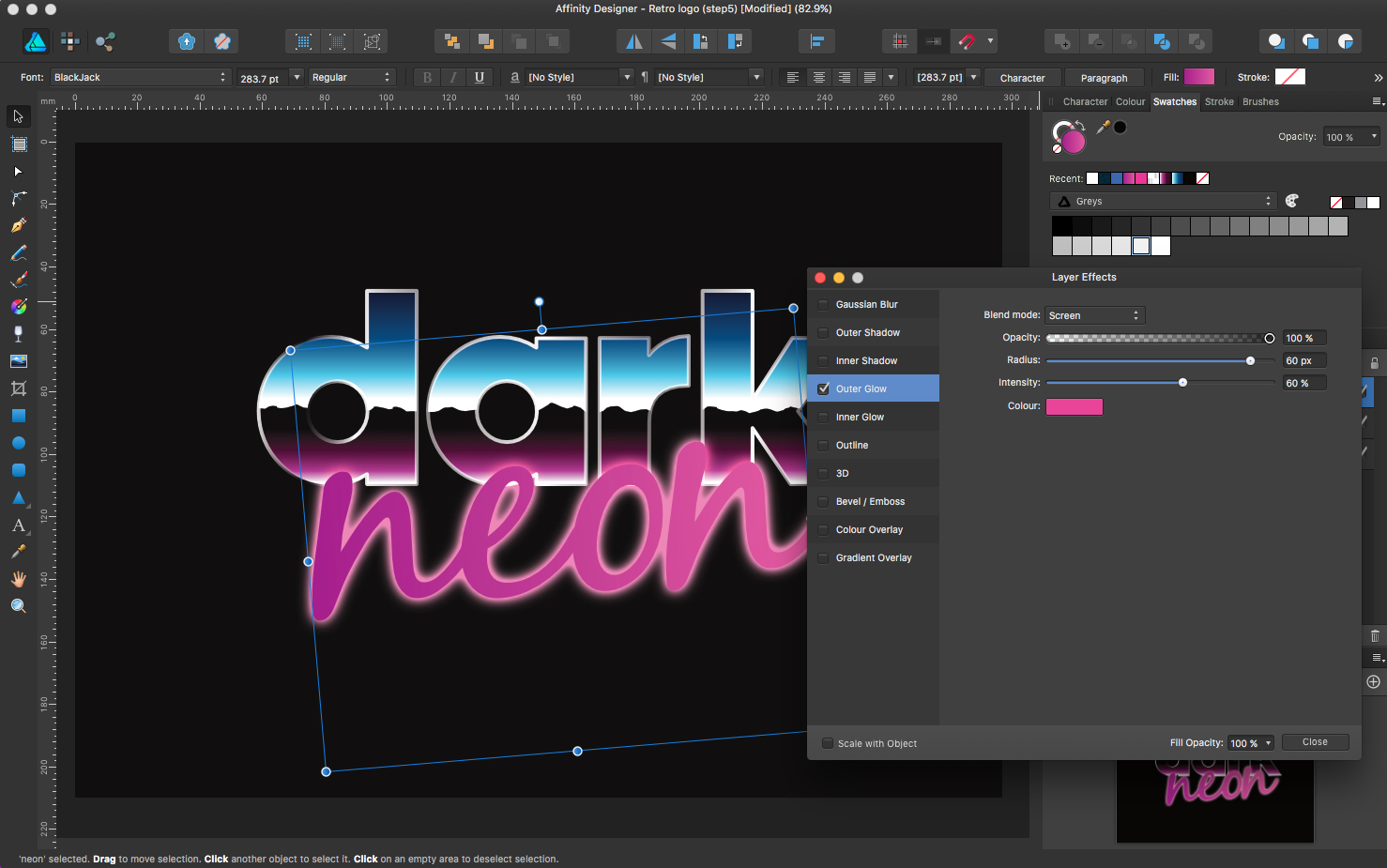
Voeg voor het Neon-gedeelte een donkerroze toe aan een lichtroze verloop, selecteer vervolgens het FX-pictogram aan de onderkant van het palet Lagen. Dit zal het venster van uw laageffecten opleveren. Hier is waar we gong om een buitenste gloed en het bevel / emboss-effect toe te voegen. Voor de buitenste gloed, bewaar de mengmodus op het scherm en verander de 'straal en intensiteit' om het gewenste effect te krijgen. Het geven van een middenroze kleur zal helpen het effect af te maken.
07. Pas de kleuren aan
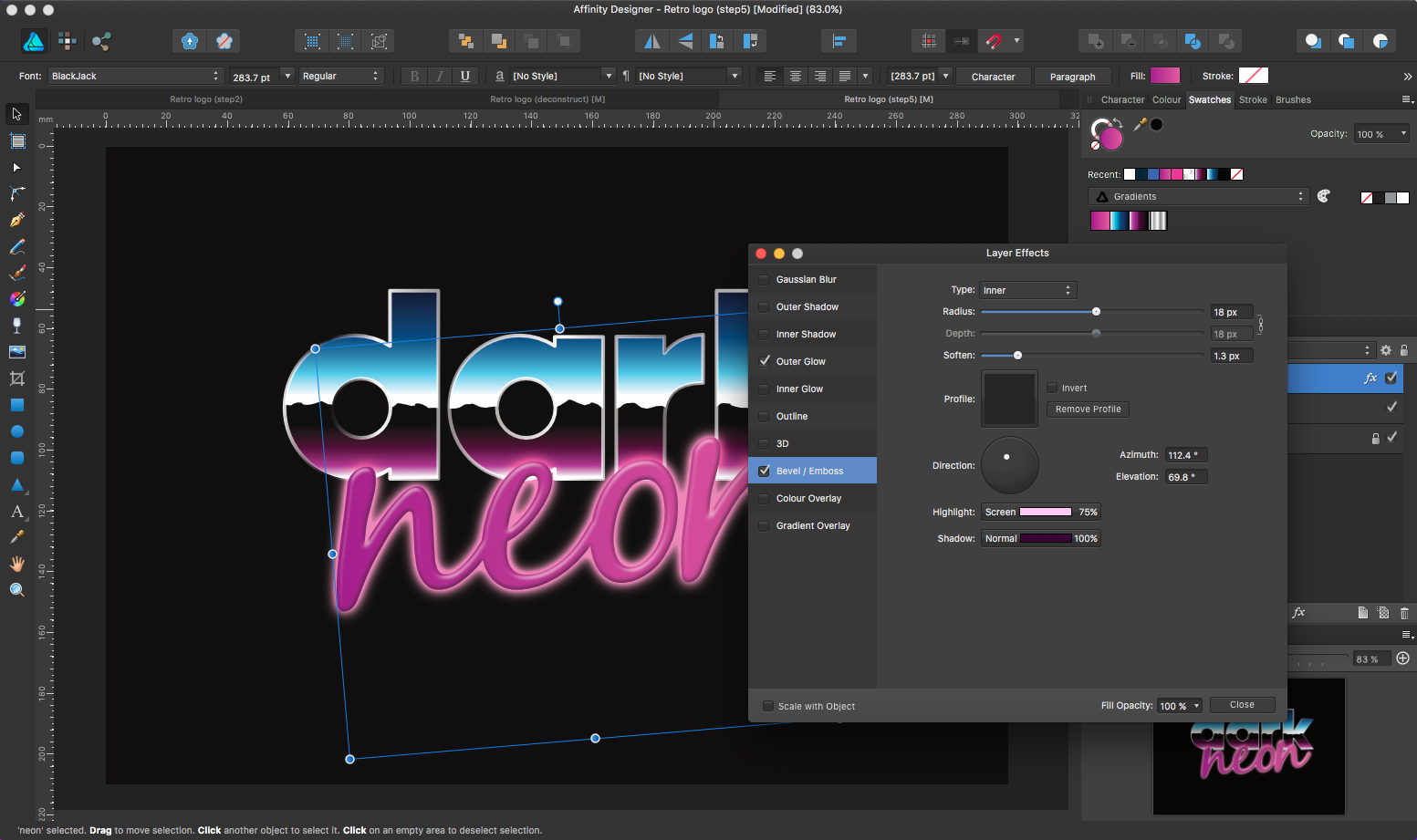
Zodra u de Bevel / Emboss Box hebt aangevinkt, moet u ervoor zorgen dat het bevel-type is ingesteld op 'Inner'. Het wijzigen van de 'straal en zachtheden' geeft u de rand tijdens het aanpassen van de lichtrichting en 'Markeer en tonen van kleur' moet de details toevoegen. Ik heb het hoogtepunt een off roze / witte toon gegeven en de schaduw een diep paars.
08. Versier met fakkels
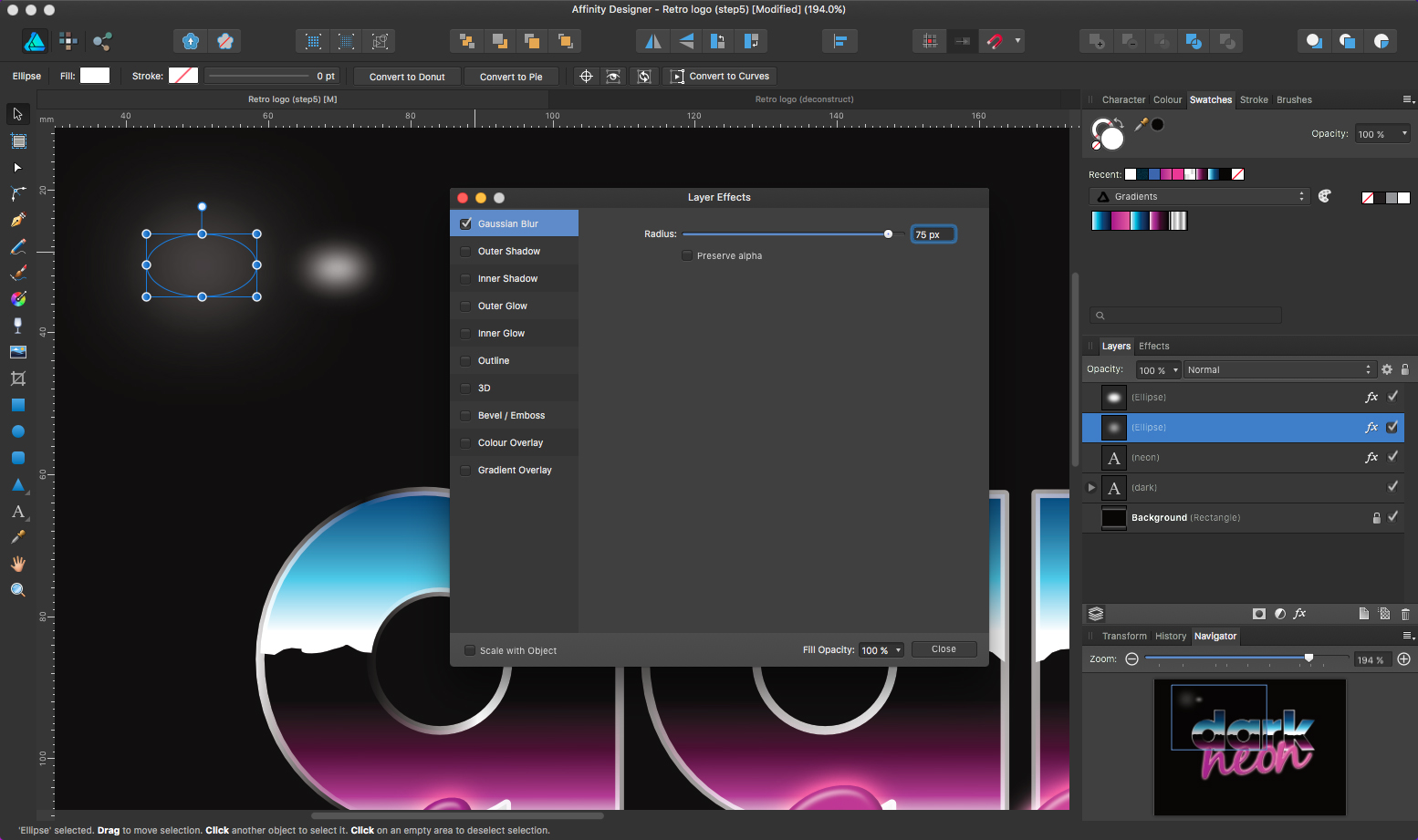
Teken voor de fakkels twee ellipsen met het gereedschap Ellipsen (M), een groter dan de andere. Voeg vervolgens een Gaussian Blur Layer-effect toe met het FX-pictogram, waardoor de grotere meer wazig is dat de kleinere. Als u de SHIFT-toets gebruikt, selecteert u ze allebei en plaats ze bovenop elkaar. Het is een goed idee om ze op dit moment te groeperen (cmd + g). Kopieer (cmd + c) zoveel als je nodig hebt en verplaats ze naar de witte delen van de omtrek om het Sheen-effect te geven.
09. Maak een vorm om de tekst te vergezellen
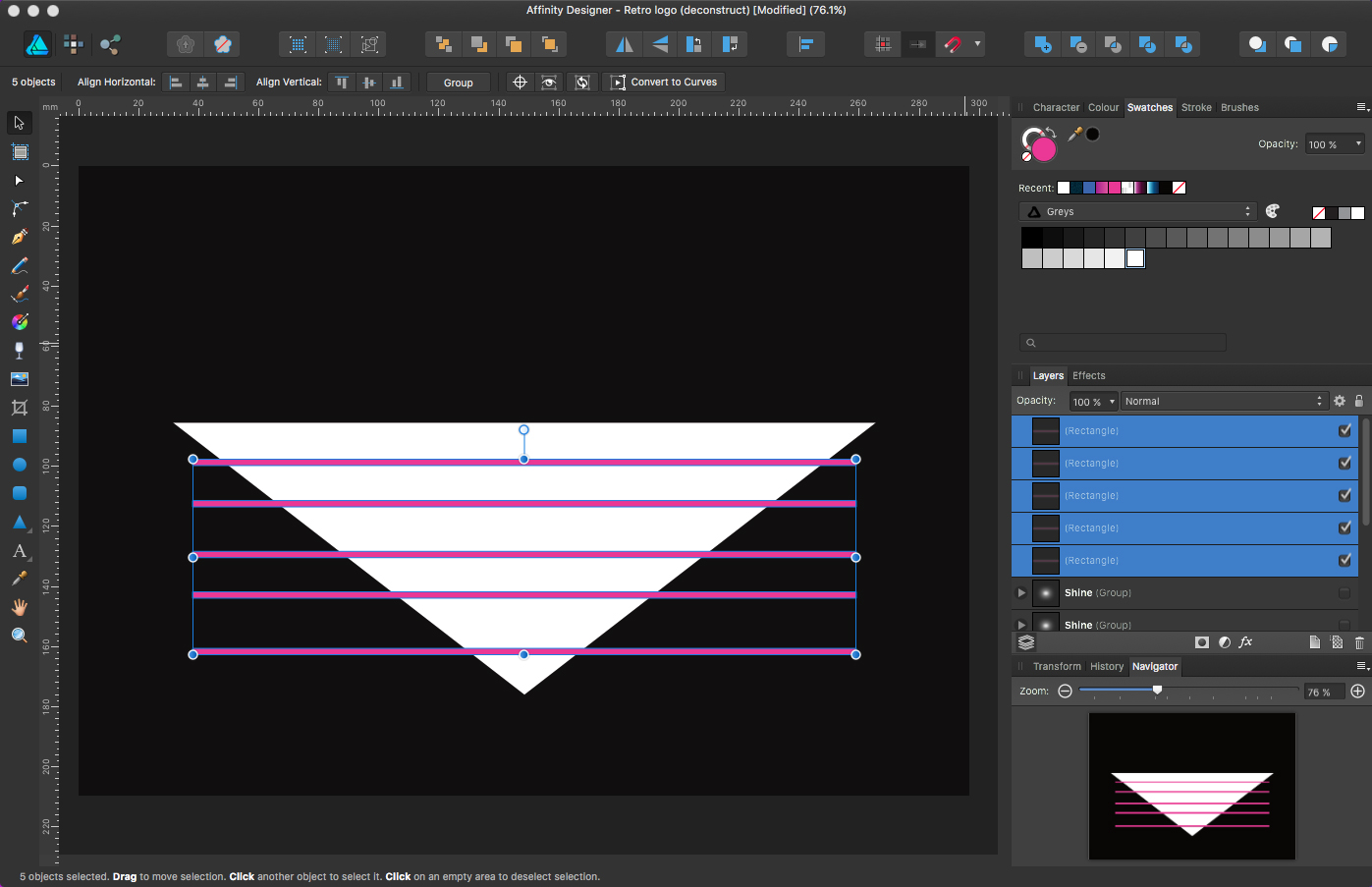
Het selecteren van het driehoekige tool, teken een driehoek en gebruik het middenankerpunt om het 180 graden te roteren. Eenmaal gedaan, teken je vijf rechthoeken (M) die ze gelijkmatig uit elkaar afstand nemen en ze samen met het voegpictogram, een blauwe cirkel en vierkant samen in de rechterbovenhoek van de interface combineren. Vervolgens selecteert u zowel de driehoek als de rechthoek, aftrekken ze met behulp van het pictogram naast het pictogram Toevoegen. Eenmaal gevuld met een donkerblauw, moet je misschien de vorm achter het hoofdlogo verplaatsen. U kunt dit doen met (cmd + [) en (cmd +]) om het heen en weer te verplaatsen.
10. Overlay wat lawaai

Om de finishing-rakingen toe te voegen, passen we wat ruis toe. De gemakkelijkste manier van doen is om een rechthoek over het hele logo te tekenen en met wit te vullen. Wanneer u op het gereedschap vult (in dit geval links) klikt, selecteert u het tabblad Kleur. Aan de onderkant is er een opaciteitsschuifregelaar, als u erna op de kleine cirkel klikt, zal het veranderen in een ruisschuifregelaar. Schuif dit om zoveel mogelijk ruis toe te voegen als je wilt. Het enige dat u nu hoeft te doen Het verandert de laagmengmodus van normaal om te vermenigvuldigen. Klus geklaard.
Gerelateerde artikelen:
- Hoe te tekenen met affiniteitsfoto voor iPad
- 10 iconische voorbeelden van Memphis Design
- 5 Logo Design Trends voor 2018
Procedures - Meest populaire artikelen
Hoe Download Instagram foto's: alles wat u moet weten
Procedures Sep 12, 2025(Afbeelding Credit: Joseph Foley op Instagram) Download Instagram-afbeeldingen ..
Stijl een site met Sass
Procedures Sep 12, 2025Je kunt veel doen met CSS - Misschien meer dan je zou denken - maar de eerbiedwaardige taal van de stijlbladen heeft zijn beperki..
Affinity Designer: Hoe de Pixel Persona te gebruiken
Procedures Sep 12, 2025Affinity Designer is een populaire tool voor het bewerken voor Mac, Windows en nu iPad De app is slim uitgespli..
Maak sets productiepictogrammen in Illustrator
Procedures Sep 12, 2025Klik op het pictogram in de rechterbovenhoek om de pictogrammen te vergroten Geïllustre..
Maak een geanimeerd 3D-teksteffect
Procedures Sep 12, 2025Liefde verloren door Canada's Jam3 is een prachtig donker, mobiel-klaar interactief gedicht met echt hart over de blijven..
Download bestanden voor 3D-wereld 232
Procedures Sep 12, 2025Als u de bijbehorende bestanden voor 3d World-nummer 232 wilt downloaden, klikt u eenvoudig op de link hieronder elk artikel en e..
Hoe te bewegen tussen Daz Studio en Cinema 4D
Procedures Sep 12, 2025Verplaatsen tussen programma's kan verwarrend zijn. Ik heb de neiging om vast te houden aan vier voedingsgroepen - Cinema 4D, Zbr..
Boost D3.JS-grafieken met SVG-hellingen
Procedures Sep 12, 2025Nadieh Bremer zal zijn Genereer Londen in september, waar ze zal aantonen hoe ze te nemen..
Categorieën
- AI & Machine Learning
- AirPods
- Amazone
- Amazon Alexa & Amazon Echo
- Alexa Amazon En Amazon Echo
- Amazon Fire TV
- Amazon Prime Video
- Android
- Android-telefoons En -tablets
- Android -telefoons En Tablets
- Android TV
- Apple
- Apple App Store
- Apple HomeKit & Apple HomePod
- Apple Music
- Apple TV
- Apple Watch
- Apps & Web Apps
- Apps En Web -apps
- Audio
- Chromebook En Chrome OS
- Chromebook & Chrome OS
- Chromecast
- Cloud & Internet
- Cloud & Internet
- Cloud En Internet
- Computers
- Computer History
- Cord Cutting & Streaming
- Snoer Snijden En Streamen
- Onenigheid
- Disney +
- DIY
- Elektrische Voertuigen
- Readers
- Essentiële Zaken
- Uitleg
- Bij
- Gamen
- Algemeen
- Gmail
- Google Assistant & Google Nest
- Google Assistant & Google Nest
- Google Chrome
- Google Docs
- Google Drive
- Google Maps
- Google Play Store
- Google Spreadsheets
- Google Slides
- Google TV
- Hardware
- HBO Max
- Procedures
- Hulu
- Internet Slang & Afkortingen
- IPhone & IPad
- Kindle
- Linux
- Mac
- Onderhoud En Optimalisatie
- Microsoft Edge
- Microsoft Excel
- Microsoft Office
- Microsoft Outlook
- Microsoft Powerpoint
- Microsoft Teams
- Microsoft Word
- Firefox
- Netflix
- Nintendo Schakelaar
- Paramount +
- PC Gaming
- Pauw
- Fotografie
- Photoshop
- PlayStation
- Privacy & Security
- Privacy En Beveiliging
- Privacy En Veiligheid
- Artikel Roundups
- Programmeren
- Framboos Pi
- Roku
- Safari
- Samsung-telefoons En -tablets
- Samsung -telefoons En Tablets
- Slack
- Smart Home
- Snapchat
- Social Media
- Ruimte
- Spotify
- Tinder
- Probleemoplossen
- TV
- Video Games
- Virtuele Realiteit
- VPN
- Web Browsers
- Wifi & Routers
- Wifi & Routers
- Windows
- Windows 10
- Windows 11
- Windows 7
- Xbox
- YouTube En YouTube TV
- YouTube & YouTube TV
- Zoom
- Explainers





